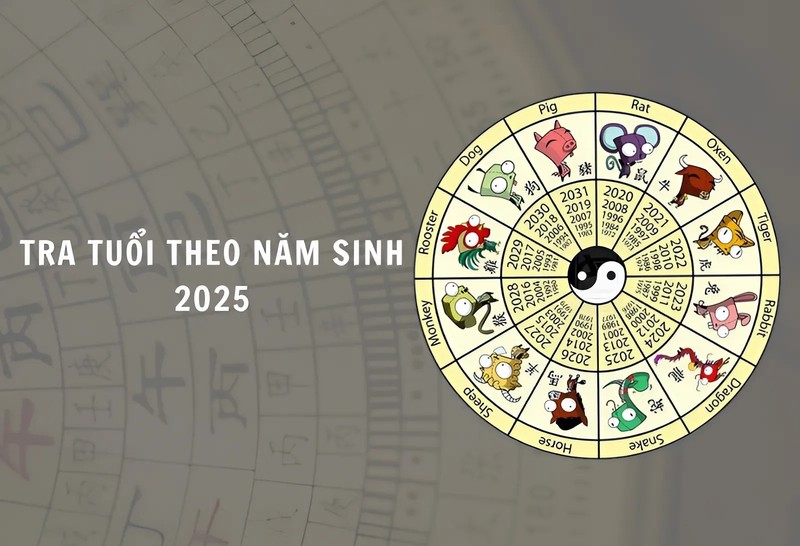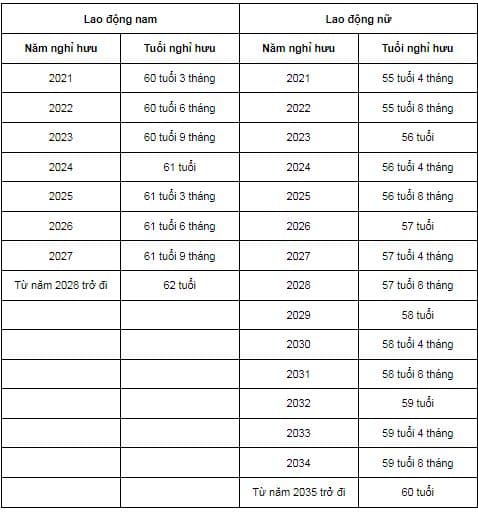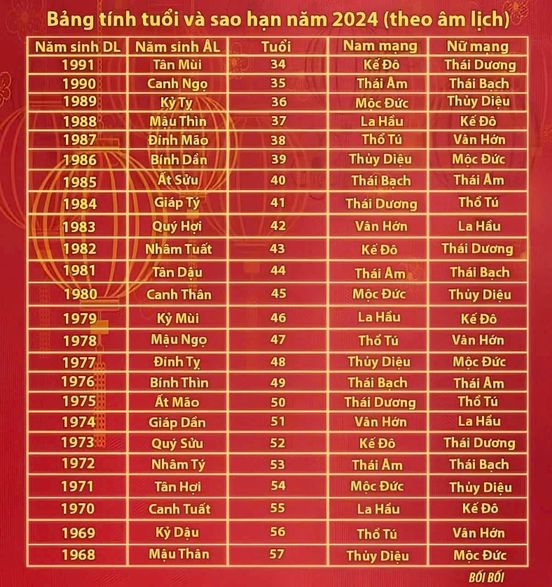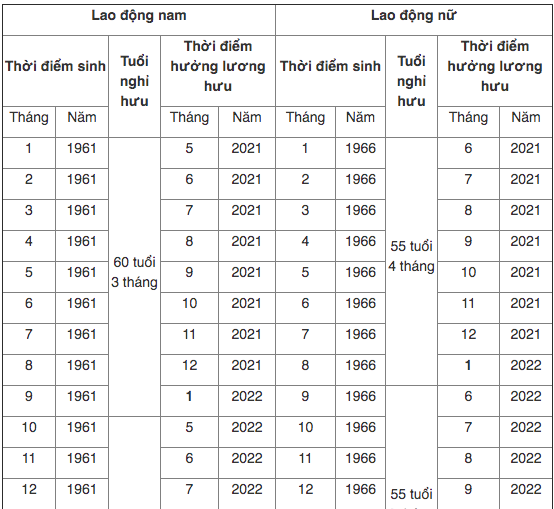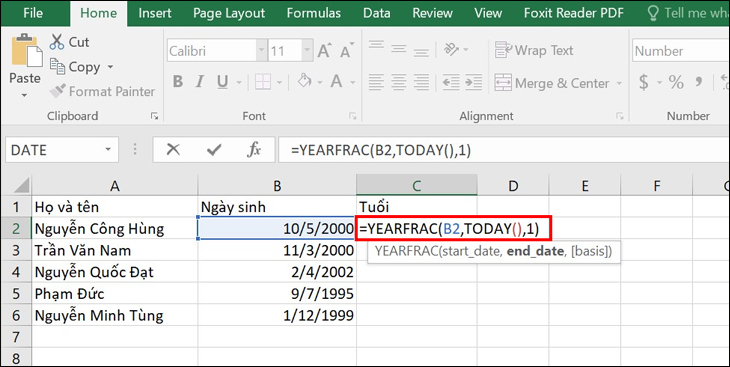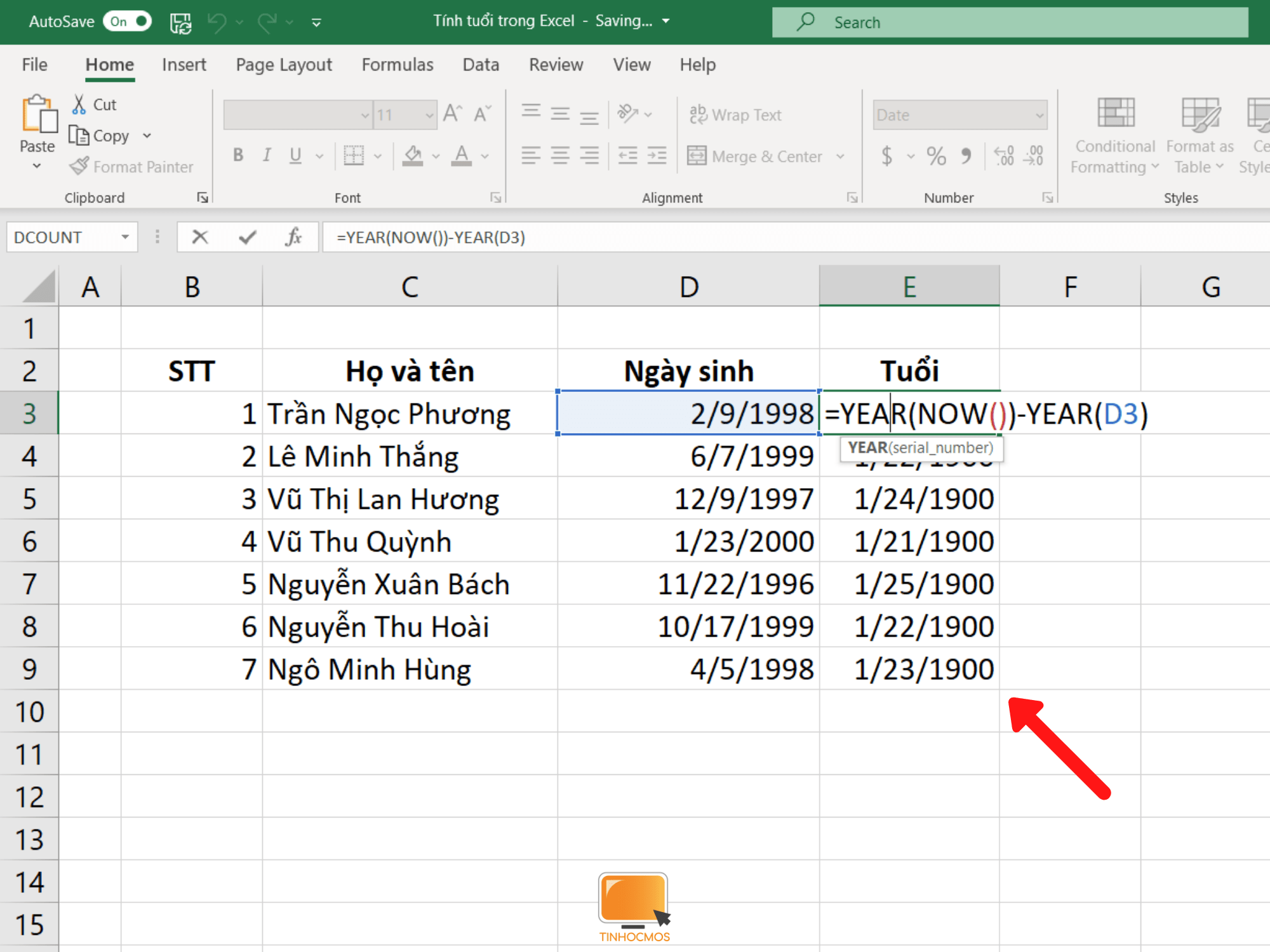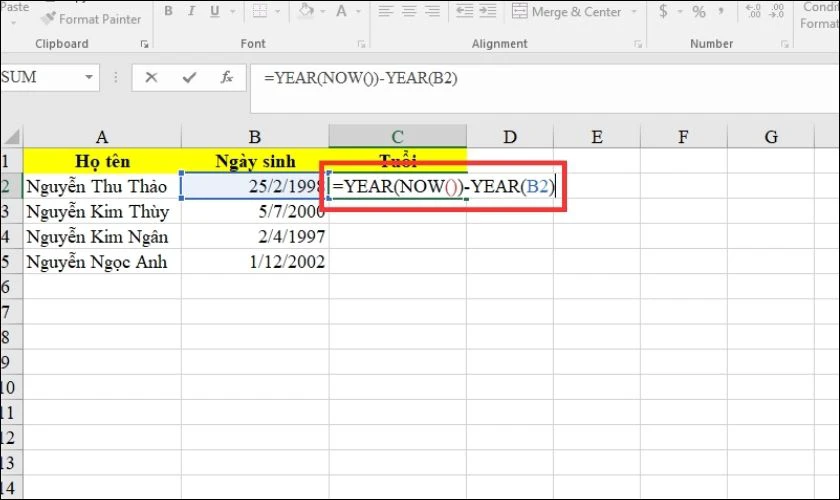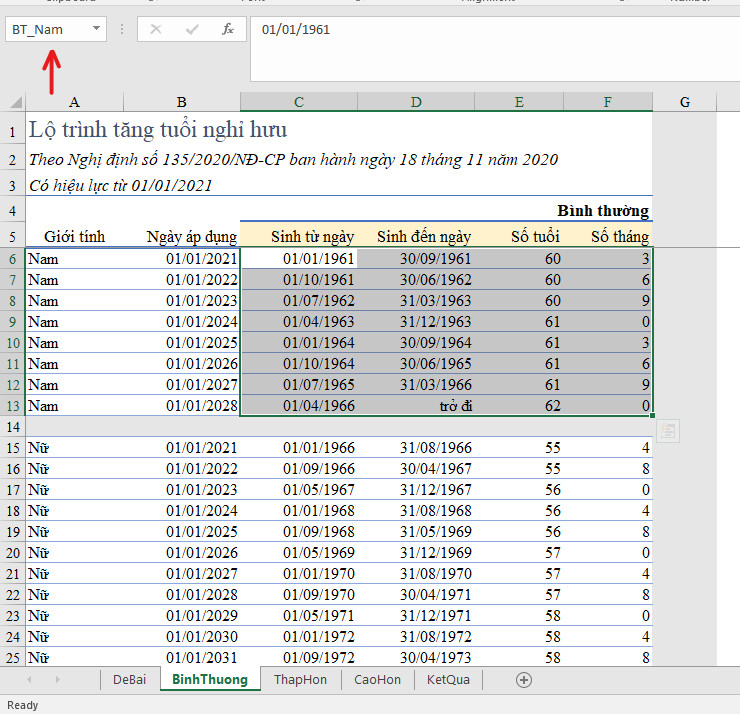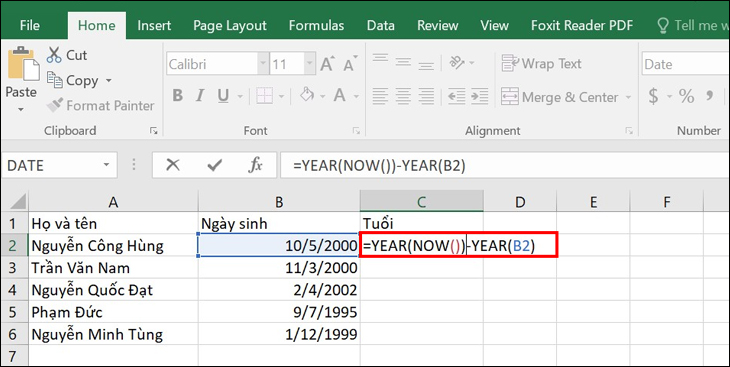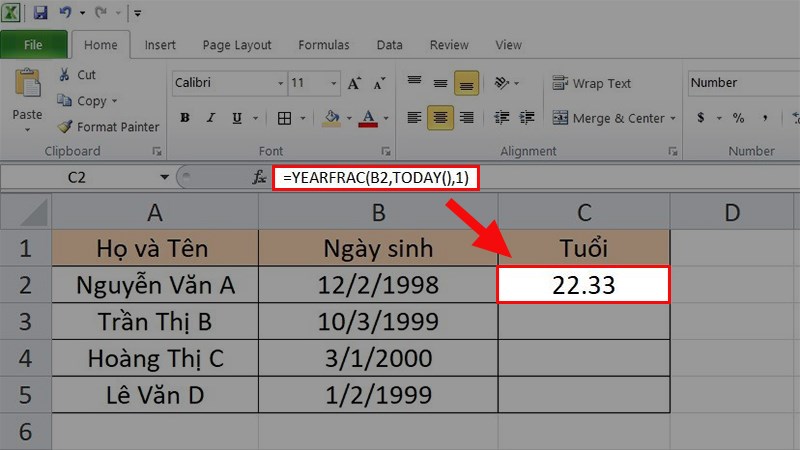Chủ đề tính tuổi excel: Chào mừng bạn đến với bài viết về cách tính tuổi trong Excel. Trong bài viết này, chúng tôi sẽ hướng dẫn bạn cách tính tuổi chính xác từ ngày sinh với các công thức đơn giản, dễ hiểu. Dù bạn là người mới bắt đầu hay đã có kinh nghiệm, phương pháp tính tuổi trong Excel sẽ giúp bạn thực hiện công việc nhanh chóng và hiệu quả.
Mục lục
Tổng Quan Các Cách Tính Tuổi Trong Excel
Trong Excel, có nhiều cách để tính tuổi từ ngày sinh. Dưới đây là các phương pháp phổ biến mà bạn có thể áp dụng để tính tuổi một cách chính xác và nhanh chóng:
- Cách 1: Sử Dụng Hàm DATEDIF
Hàm DATEDIF là công thức phổ biến để tính tuổi trong Excel. Hàm này cho phép bạn tính khoảng cách giữa hai ngày và có thể trả về kết quả dưới dạng năm, tháng hoặc ngày. Cách sử dụng như sau:
=DATEDIF(A1, TODAY(), "Y")
Trong đó, A1 là ô chứa ngày sinh, "Y" cho biết kết quả trả về là số năm (tuổi).
- Cách 2: Sử Dụng Hàm YEARFRAC
Hàm YEARFRAC sẽ tính toán sự khác biệt giữa hai ngày dưới dạng số năm, kể cả phần thập phân. Công thức như sau:
=INT(YEARFRAC(A1, TODAY()))
Hàm này có thể được sử dụng để tính tuổi chính xác hơn, nhất là khi bạn muốn bao gồm phần thập phân của tuổi.
- Cách 3: Sử Dụng Công Thức Thủ Công (Trừ Ngày Sinh từ Ngày Hiện Tại)
Một cách đơn giản là trừ ngày sinh khỏi ngày hiện tại và chia cho 365 để tính tuổi. Công thức như sau:
=INT((TODAY()-A1)/365)
Phương pháp này đơn giản nhưng không tính đến các năm nhuận, nên độ chính xác sẽ không cao như các phương pháp trên.
Tùy vào nhu cầu sử dụng và yêu cầu về độ chính xác, bạn có thể lựa chọn phương pháp phù hợp để tính tuổi trong Excel. Mỗi phương pháp đều có ưu điểm và nhược điểm riêng, nhưng tất cả đều giúp bạn tính tuổi một cách hiệu quả và dễ dàng.
.png)
Các Phương Pháp Tính Tuổi Thông Dụng
Để tính tuổi trong Excel, bạn có thể áp dụng nhiều phương pháp khác nhau tùy vào yêu cầu về độ chính xác và tính đơn giản của bài toán. Dưới đây là các phương pháp tính tuổi phổ biến và thông dụng mà bạn có thể áp dụng:
- Sử Dụng Hàm DATEDIF
Hàm DATEDIF là một trong những hàm đơn giản và phổ biến nhất để tính tuổi. Hàm này trả về độ tuổi tính từ ngày sinh đến ngày hiện tại hoặc một ngày cho trước. Cú pháp sử dụng như sau:
=DATEDIF(A1, TODAY(), "Y")
Trong đó, A1 là ô chứa ngày sinh, và "Y" để tính tuổi theo năm. Hàm này rất dễ sử dụng và cho kết quả chính xác.
- Sử Dụng Hàm YEARFRAC
Hàm YEARFRAC sẽ tính toán sự khác biệt giữa hai ngày dưới dạng số năm, kể cả phần thập phân. Đây là phương pháp thích hợp khi bạn cần tính tuổi chính xác đến từng phần của năm.
=INT(YEARFRAC(A1, TODAY()))
Công thức này sẽ tính tuổi tính từ ngày sinh cho đến hiện tại và trả về kết quả là số năm đầy đủ.
- Sử Dụng Công Thức Thủ Công
Một phương pháp thủ công đơn giản hơn là trừ ngày sinh khỏi ngày hiện tại, rồi chia cho 365 để tính tuổi. Mặc dù phương pháp này dễ thực hiện, nhưng không tính đến năm nhuận, vì vậy có thể gây sai lệch nhỏ.
=INT((TODAY() - A1) / 365)
Phương pháp này nhanh chóng nhưng độ chính xác sẽ thấp hơn khi tính tuổi cho những người sinh vào năm nhuận.
- Sử Dụng Công Thức Ngày/Tháng/Năm
Phương pháp này kết hợp việc tính số ngày, tháng và năm giữa ngày sinh và ngày hiện tại, thường sử dụng cho các báo cáo yêu cầu độ chính xác cao về từng phần. Tuy nhiên, công thức sẽ phức tạp hơn và yêu cầu người sử dụng biết cách tính toán ngày tháng.
Mỗi phương pháp đều có ưu nhược điểm riêng, nhưng đều có thể được áp dụng tùy vào tình huống cụ thể. Bạn có thể lựa chọn phương pháp phù hợp nhất để đạt được kết quả chính xác và nhanh chóng nhất.
Hướng Dẫn Cụ Thể Các Công Thức Tính Tuổi
Để tính tuổi trong Excel, bạn có thể sử dụng một số công thức phổ biến. Dưới đây là các công thức tính tuổi chi tiết với các ví dụ cụ thể giúp bạn áp dụng trong thực tế.
- Công Thức Sử Dụng Hàm DATEDIF
Hàm DATEDIF là công thức đơn giản và dễ sử dụng nhất để tính tuổi trong Excel. Cú pháp của hàm như sau:
=DATEDIF(A1, TODAY(), "Y")
Trong đó:
- A1: Ô chứa ngày sinh của người cần tính tuổi.
- TODAY(): Hàm này trả về ngày hiện tại.
- "Y": Đơn vị tính tuổi theo năm.
Ví dụ: Nếu A1 chứa ngày sinh 01/01/1990, công thức trên sẽ tính ra tuổi của người đó tính đến ngày hôm nay.
- Công Thức Sử Dụng Hàm YEARFRAC
Hàm YEARFRAC tính số năm giữa hai ngày và trả về kết quả là số năm dưới dạng thập phân. Công thức như sau:
=INT(YEARFRAC(A1, TODAY()))
Công thức này sẽ tính số năm giữa ngày sinh trong ô A1 và ngày hiện tại, sau đó làm tròn xuống để trả về tuổi tròn năm.
Ví dụ: Nếu A1 chứa ngày sinh 15/03/1995, công thức này sẽ trả về số tuổi gần đúng, ví dụ 30 năm.
- Công Thức Sử Dụng Ngày/Tháng/Năm (Thủ Công)
Phương pháp thủ công là một cách tính đơn giản nhưng không tính đến năm nhuận. Công thức tính như sau:
=INT((TODAY() - A1) / 365)
Trong đó, TODAY() - A1 tính ra số ngày giữa ngày hiện tại và ngày sinh, sau đó chia cho 365 để ra số năm. Tuy nhiên, phương pháp này không tính đến năm nhuận, vì vậy sẽ có sai lệch nhỏ.
Ví dụ: Nếu A1 chứa ngày sinh 20/05/1985, công thức trên có thể trả về kết quả là 39, dù thực tế người đó đã 39 năm và vài tháng.
- Công Thức Sử Dụng Ngày Sinh Chính Xác
Phương pháp này sử dụng kết hợp các hàm để tính chính xác tuổi theo ngày, tháng và năm. Công thức như sau:
=DATEDIF(A1, TODAY(), "Y") & " năm, " & DATEDIF(A1, TODAY(), "YM") & " tháng"
Công thức này trả về tuổi chính xác tính theo năm và tháng. Ví dụ, nếu ngày sinh là 01/01/1990 và ngày hiện tại là 15/03/2025, kết quả sẽ là "35 năm, 2 tháng".
Với các công thức trên, bạn có thể tính tuổi chính xác và linh hoạt trong Excel. Tùy vào yêu cầu công việc, bạn có thể chọn phương pháp tính tuổi phù hợp nhất để đạt được kết quả nhanh chóng và chính xác.

Các Lưu Ý Khi Tính Tuổi Trong Excel
Khi sử dụng Excel để tính tuổi, có một số lưu ý quan trọng mà bạn cần nhớ để đảm bảo kết quả chính xác và tránh các sai sót. Dưới đây là những điểm cần lưu ý khi tính tuổi trong Excel:
- 1. Kiểm Tra Định Dạng Ngày
Trước khi áp dụng các công thức tính tuổi, hãy chắc chắn rằng ô chứa ngày sinh đã được định dạng đúng là kiểu "Date" (Ngày). Nếu không, Excel có thể không nhận diện được dữ liệu và dẫn đến kết quả sai.
- 2. Chú Ý Đến Năm Nhuận
Nếu bạn sử dụng công thức đơn giản như trừ ngày hiện tại cho ngày sinh và chia cho 365, Excel sẽ không tính đến năm nhuận, dẫn đến kết quả không chính xác. Vì vậy, các phương pháp sử dụng hàm DATEDIF hoặc YEARFRAC sẽ cho kết quả chính xác hơn vì chúng tính toán chính xác số ngày trong năm.
- 3. Xử Lý Trường Hợp Sinh Nhật Chưa Đến
Khi tính tuổi, nếu sinh nhật trong năm nay chưa đến, kết quả từ các công thức có thể cần điều chỉnh để tính chính xác. Ví dụ, nếu người đó sinh vào 15/10 và hiện tại là 10/03, tuổi tính ra có thể chưa đủ một năm đầy đủ. Hàm DATEDIF sẽ tính tuổi chính xác dù sinh nhật chưa đến, nhưng nếu cần tính chính xác số năm đã sống, bạn cần chú ý phần này.
- 4. Xử Lý Ngày Sinh Trong Tương Lai
Excel có thể cho phép nhập ngày sinh trong tương lai, nhưng khi tính tuổi, nó sẽ trả về kết quả sai. Do đó, hãy chắc chắn rằng dữ liệu ngày sinh không vượt quá ngày hiện tại.
- 5. Tính Tuổi Đầy Đủ hoặc Tính Tuổi Kể Từ Ngày Sinh
Có hai cách tính tuổi: một là tính tuổi tròn năm, hai là tính tuổi chính xác theo ngày/tháng. Nếu bạn cần tính tuổi tròn năm, bạn có thể sử dụng hàm YEARFRAC hoặc DATEDIF. Nếu muốn tính chính xác tuổi đến ngày, bạn có thể sử dụng hàm DATEDIF với các tham số khác như "YM" để tính tháng, ngày.
- 6. Kiểm Tra Kết Quả và Đảm Bảo Đúng Dữ Liệu
Sau khi tính tuổi, luôn kiểm tra lại kết quả để đảm bảo chính xác. Nếu cần, bạn có thể thử nghiệm với các ngày sinh khác nhau để xem kết quả trả về có đúng với kỳ vọng hay không.
Việc lưu ý những điểm trên sẽ giúp bạn tính tuổi trong Excel một cách chính xác và hiệu quả. Đảm bảo dữ liệu đầu vào đúng và chọn công thức phù hợp sẽ mang lại kết quả chính xác nhất cho công việc của bạn.
Kết Luận
Trong Excel, việc tính tuổi từ ngày sinh là một công việc đơn giản nhưng đòi hỏi bạn phải biết chọn đúng công thức và phương pháp tính phù hợp với mục đích sử dụng. Dù bạn sử dụng hàm DATEDIF, YEARFRAC hay các công thức thủ công, mỗi phương pháp đều có ưu nhược điểm riêng. Việc hiểu rõ cách áp dụng từng công thức sẽ giúp bạn tính tuổi một cách chính xác và hiệu quả nhất.
Bằng cách lựa chọn phương pháp thích hợp, bạn có thể tính tuổi chính xác cho bất kỳ đối tượng nào, từ đó phục vụ cho các nhu cầu công việc như báo cáo, thống kê hoặc lập kế hoạch. Đồng thời, cần lưu ý các yếu tố như năm nhuận, định dạng ngày và xử lý trường hợp sinh nhật chưa đến để đảm bảo tính chính xác tuyệt đối.
Hy vọng rằng những hướng dẫn và lưu ý trên sẽ giúp bạn dễ dàng hơn trong việc áp dụng các công thức tính tuổi trong Excel. Chúc bạn thành công trong việc sử dụng Excel để phục vụ công việc và học tập của mình!